YouTube-Videos sind immer wieder ein Thema. Nicht nur, weil man sie anschauen will, sondern auch, weil man sie offline betrachten möchte. Genau dafür habe ich zum Beispiel einen Kurzbefehl für iOS geklöppelt, welcher YouTube-Videos auf iPhone und iPad herunterlädt und sie für das Offline-Betrachten im Aufnahmeordner der Foto-App speichert (⇒LINK). Auf dem Mac und unter Windows sieht das etwas anders aus. Hier gibt es eine gute Alternative und die ist als kostenloser Dienst in eine Webseite gegossen worden – YouTube-Converter.

YouTube-Videos downloaden – als Video oder Audio
Die Benutzung der Webseite ist kinderleicht und vor allem kostenlos. Man surft die Webseite an und landet direkt auf der Startseite. In das leere Eingabefeld fügt man die URL zu einem YouTube-Video ein, das man gerne downloaden möchte. Danach ist nur ein Klick auf “Download” vonnöten. Die Webseite analysiert die URL zum Video und listet euch im Anschluss alle möglichen Qualitätsstufen auf. So könnt ihr beispielsweise das Video in 4K, 1080p, 720p oder anderen Auflösungen herunterladen. Hierfür reicht das Häkchensetzen neben der gewünschten Auflösung. Für Videodateien habt ihr eine Auswahl an unterschiedlichen Formaten.
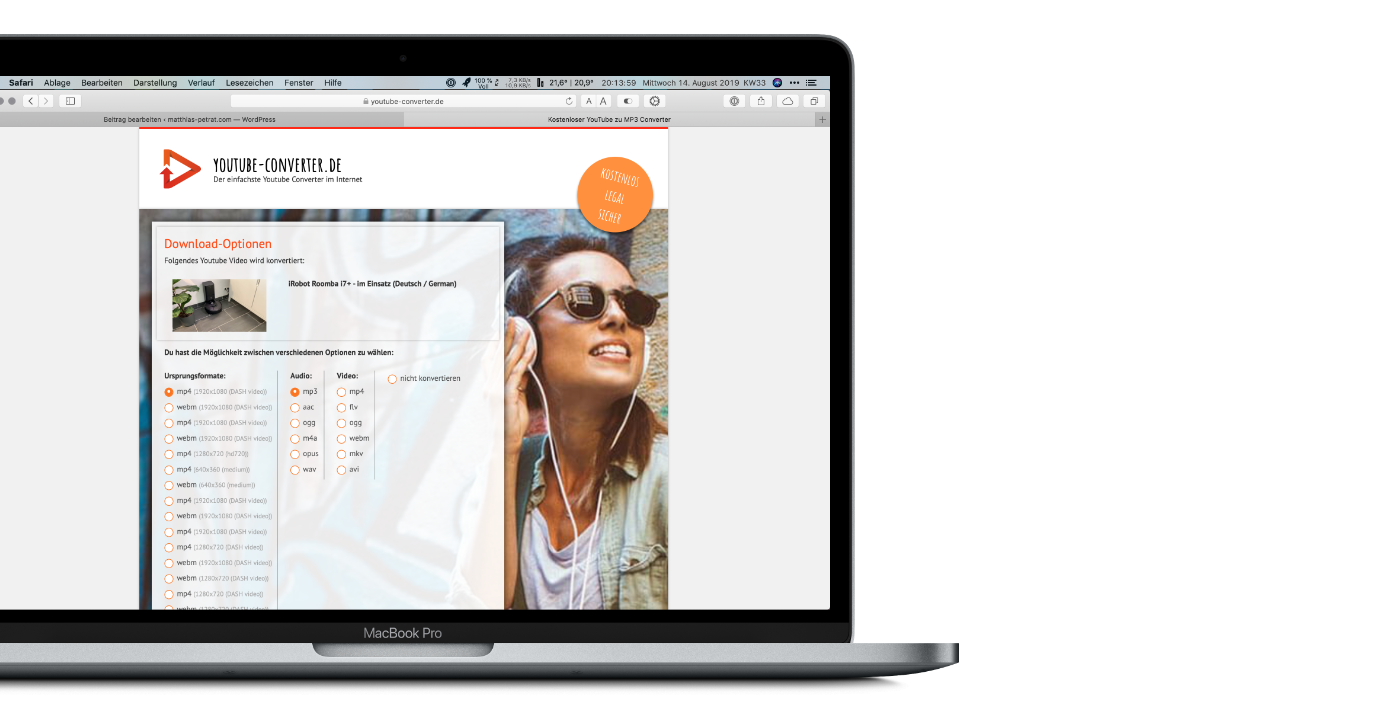
Viele Video- und Audioformate verfügbar
Neben mp4 könnt ihr auch das Videoformat mkv oder avi wählen. Daneben stehen noch flv, ogg und webm als Videoformat zur Auswahl. Hier entscheidet ihr ganz frei. Möchtet ihr nur die Audiospur des Videos herunterladen, dann stehen euch mp3, aac, ogg, m4a, opus und wav als Audioformate zur Verfügung. In Sachen Dateiformate macht dieser Webseite wirklich kein anderer Dienst etwas vor. Nach der Formatauswahl klickt ihr am unteren Ende auf “Starten”.
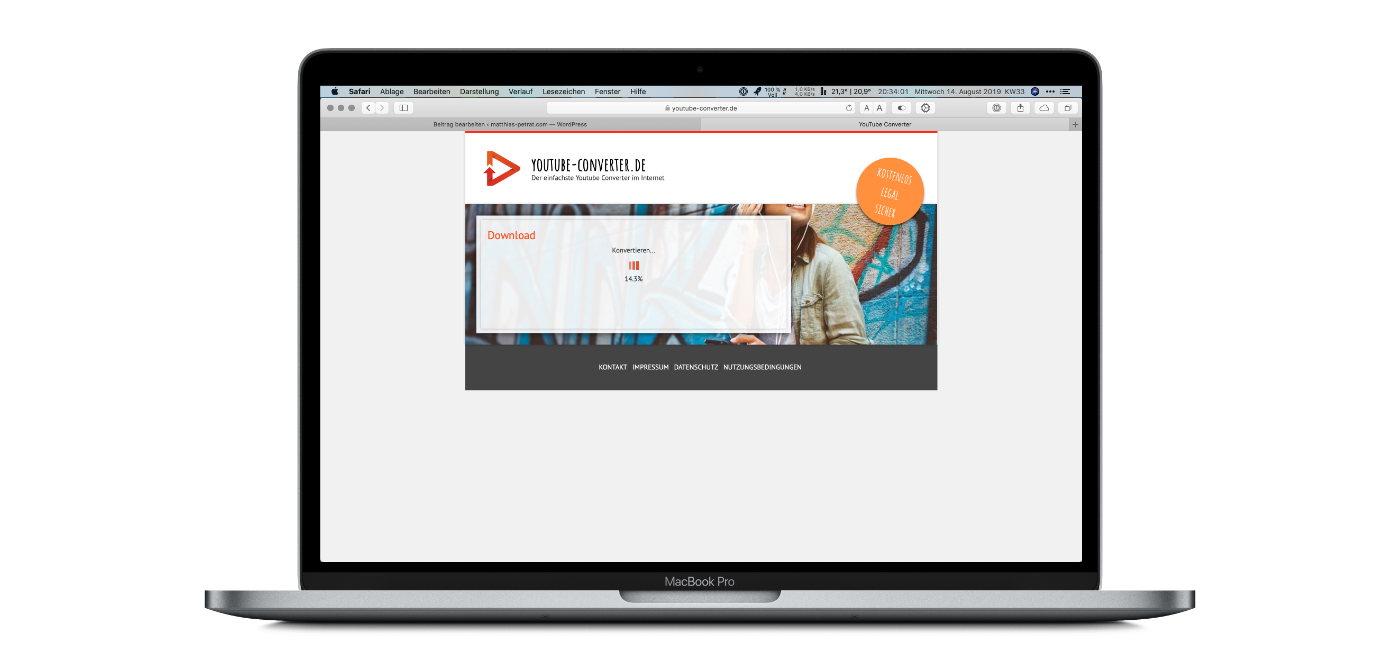
Wenige Klicks zum gewünschten YouTube-Video
Der Dienst lädt nun mit euren gewünschten Einstellungen das Video herunter, konvertiert es serverseitig und bietet es euch im Anschluss zum Download an. Diesen Vorgang könnt ihr anhand einer Statusleiste beobachten und der Fortschritt wird euch in Prozent angezeigt. Das betrifft den Download und die Konvertierung. Wenn alles absolviert wurde, erscheint ein orangfarbener Button mit der Bezeichnung “Download”. Mit einem Klick darauf ladet ihr das Video mit euren zuvor eingestellten Formateinstellungen direkt auf euren Mac oder Windowscomputer herunter. Einfach, schnell und kostenlos – so kann man YouTube-Videos heute am Desktop herunterladen. YouTube-Converter.de kann nur einzelne Videos und keine ganzen Playlisten herunterladen. Für wen das eine gute Lösung ist – ohne zusätzliche Software auf dem Computer -, dem sei dieser einfache Dienst sehr empfohlen.
Ist das Downloaden von YouTube-Inhalten denn eigentlich legal, oder befindet man sich hier in einer Grauzone? Darüber erfahrt ihr hier mehr (⇒LINK).
Dir hat dieser Artikel gefallen? Dann würde ich mich über eine Unterstützung via PayPal sehr freuen.

|
Du möchtest keinen Beitrag mehr verpassen?
Dann empfehle ich dir meine App für iPhone und iPad mit Push-Mitteilung! |

|
Dir hat dieser Artikel gefallen?
Dann würde ich mich über eine Unterstützung freuen! |


